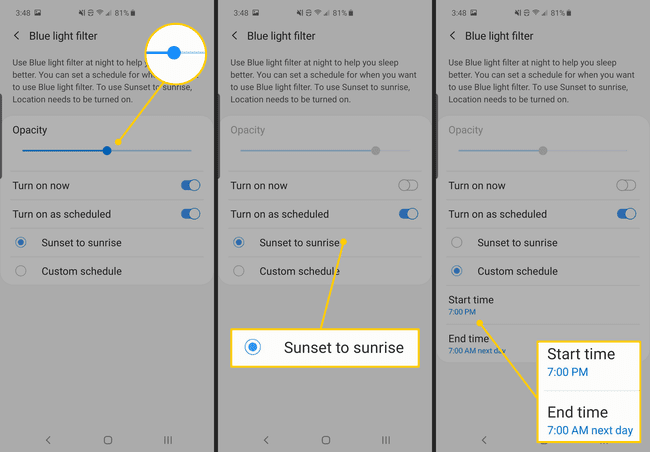Cara Menggunakan Mode Malam untuk Ponsel Samsung
Jika Anda memiliki ponsel samsung, Anda memiliki dua cara untuk membuat ponsel lebih mudah dibaca di malam hari — Samsung Night mode dan a Samsung filter cahaya biru. Keduanya sangat mudah dihidupkan dari Pengaturan Cepat Tidak bisa. Anda juga dapat menjadwalkan masing-masing untuk dibuka secara otomatis. Kami akan menjelaskan perbedaannya dan menunjukkan cara menggunakannya.
Filter cahaya biru dan mode malam Samsung sedikit berbeda dari mode malam yang disertakan dengan Android Pie. Mereka dirancang untuk membuat layar Anda lebih mudah dibaca saat matahari terbenam. Mode malam Samsung menggelapkan elemen di layar sehingga saat gelap, layar cerah ponsel Anda tidak akan terlalu mengejutkan. Filter cahaya biru adalah solusi perangkat lunak yang mengurangi output cahaya biru yang berasal dari layar Anda.
Perbedaan Antara Mode Malam Samsung dan Filter Cahaya Biru
Mode malam mengubah elemen antarmuka pengguna ponsel Anda menjadi warna terbalik—putih menjadi hitam, dll. Ini menggunakan mode malam Android yang awalnya diperkenalkan di
Filter cahaya biru memengaruhi output layar itu sendiri. Manfaatnya adalah ia bekerja secara universal karena tidak bergantung pada aplikasi yang mengikuti pedoman. Itu hanya mengurangi output cahaya biru terlepas dari apa yang ada di layar Anda. Filter cahaya biru tidak akan membuat layar Anda lebih redup seperti mode malam, tetapi penelitian menunjukkan bahwa menyaring cahaya biru dapat membantu Anda tertidur lebih mudah dan tidur lebih nyenyak secara keseluruhan.
Kedua mode dapat membantu dengan ketegangan mata dan sensitivitas cahaya selama jam-jam gelap.
Cara Mengaktifkan Mode Malam atau Filter Cahaya Biru Secara Manual
Cara termudah untuk mengaktifkan mode malam atau filter cahaya biru adalah dengan menggeser ke bawah Pemberitahuan naungan. Geser ke bawah untuk kedua kalinya untuk menunjukkan Pengaturan Cepat ikon — itu adalah ikon yang memungkinkan Anda mengaktifkan dan menonaktifkan layanan di ponsel Anda (seperti Wi-Fi, Bluetooth, senter, dll.) Geser ke kanan hingga Anda menemukannya Mode malam atau Filter cahaya biru dan ketuk sekali untuk menyalakannya. Ketuk lagi untuk mematikannya.
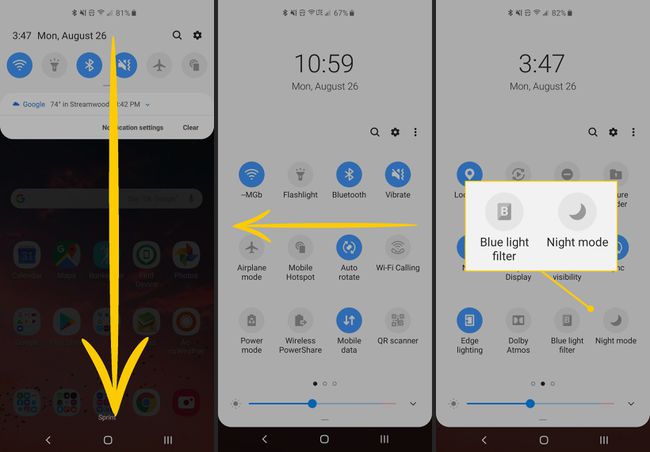
Cara Menggunakan Mode Malam
Anda juga dapat mengaktifkan mode Malam di Pengaturan. Atau, jika Anda lebih suka mengaktifkan dan menonaktifkan mode malam secara otomatis, opsi itu ada di Pengaturan, juga.
Membuka Pengaturan > Menampilkan.
Ketuk Mode malam aktifkan dan nonaktifkan mode Malam di sebelah kanan.
-
Jika Anda ingin menjadwalkan mode malam untuk Hidup dan Mati secara otomatis, ketuk kata-kata Mode malam di kiri.

Ketuk sakelar Aktifkan sesuai jadwal untuk memungkinkan mode Malam Hidup dan Mati secara otomatis.
Pilih salah satu Matahari terbenam hingga matahari terbit atau Jadwal khusus untuk mengatur waktu Anda sendiri untuk mengaktifkan atau menonaktifkannya.
-
Jika Anda memilih jadwal khusus, ketuk Waktu mulai dan Akhir waktu untuk mengubah waktu itu jika Anda mau.
Anda selalu dapat mengaktifkan dan menonaktifkan mode Malam secara manual, meskipun Anda telah mengatur jadwal.

Cara Menggunakan Filter Cahaya Biru Samsung
Anda juga dapat mengaktifkan dan menonaktifkan filter cahaya biru di Pengaturan.
Membuka Pengaturan > Menampilkan.
Ketuk sakelar di sebelah kanan untuk Filter cahaya biru untuk mengaktifkan dan menonaktifkan fitur.
-
Untuk mengatur jadwal harian untuk menyalakan dan mematikan filter cahaya Biru, dan menyesuaikan opasitas filter, ketuk kata-kata Filter cahaya biru di kiri.
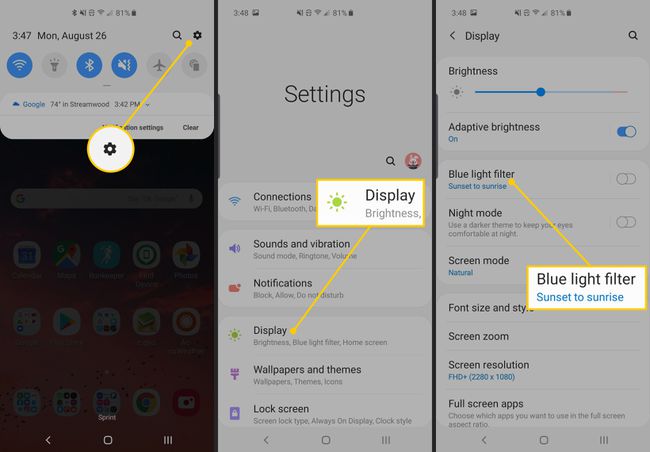
Jika filter cahaya biru menyala, Anda dapat menyesuaikan Kegelapan filter untuk memungkinkan lebih banyak atau lebih sedikit cahaya biru sesuai keinginan Anda.
Untuk mengatur jadwal harian untuk filter, ketuk Aktifkan sesuai jadwal, lalu pilih Matahari terbenam hingga matahari terbit atau Jadwal khusus, seperti yang diinginkan.
-
Jika Anda memilih jadwal khusus, ketuk Waktu mulai dan Akhir waktu masing-masing untuk mengatur waktu untuk menghidupkan dan mematikan filter.